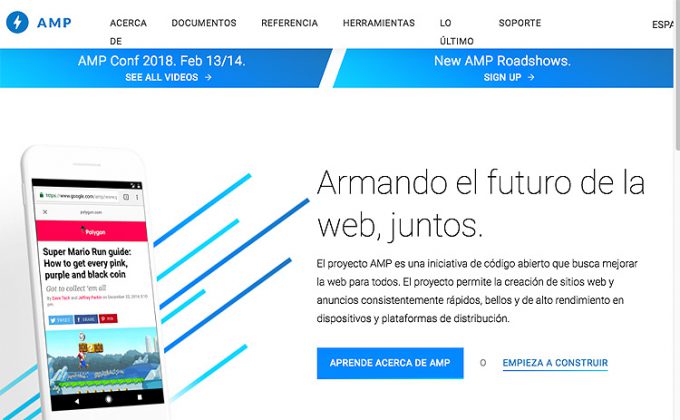
En cumplimiento de lo dispuesto en la Ley Orgánica 15/1999, de 13 de diciembre, de Protección de Datos de Carácter Personal, le informamos que los datos personales que nos proporcione a través de www.4webs.es serán tratados de forma confidencial y pasarán a formar parte de un fichero titularidad de "4webs Diseño y desarrollo web SL" (código de inscripción 2110390077).
Los datos personales serán utilizados únicamente para la prestación de los servicios a través de la web, el envío de newsletters y noticias a las que el usuario se haya suscrito, así como para futuras comunicaciones comerciales de su interés. Esta web utiliza cookies (cookies de sesión y cookies temporales). Las cookies no proporcionan el nombre del usuario ni ningún otro dato de carácter personal. El usuario puede configurar su navegador para que sea notificado de la recepción de cookies y para impedir su instalación en su disco duro. Para obtener más información, consulte las instrucciones y manuales de su navegador.El usuario tiene derecho a acceder, rectificar, cancelar y oponerse al tratamiento de sus datos de carácter personal, tal y como se recoge en la Ley Orgánica 15/1999, de 13 de diciembre, de Protección de Datos de Carácter Personal. Para ejercitar estos derechos, el usuario deberá enviar una carta acompañada de fotocopia del DNI a la siguiente dirección:
C/ Salvador Cerveró nº 24 Bajo - 46025 Valencia
Email: google@4webs.es
Las presentes condiciones de uso regulan el acceso y utilización del sitio web www.4webs.es, propiedad de "4webs Diseño y desarrollo web SL" (código de inscripción 2110390077).
El acceso y uso de este sitio web implica la aceptación plena y sin reservas de las presentes condiciones de uso. Si no está de acuerdo con estas condiciones, le rogamos que no utilice el sitio web.
Todos los contenidos de este sitio web, incluyendo textos, gráficos, logotipos, iconos, imágenes, clips de audio, descargas digitales y compilaciones de datos, son propiedad de 4webs Diseño y desarrollo web SL o de sus proveedores de contenido y están protegidos por las leyes de propiedad intelectual.
El usuario se compromete a utilizar el sitio web de conformidad con la ley, las buenas costumbres y el orden público. Queda prohibido cualquier uso del sitio web que pueda dañar, inutilizar, sobrecargar o deteriorar el sitio web o impedir la utilización del mismo por parte de otros usuarios.
4webs Diseño y desarrollo web SL no se hace responsable de los daños y perjuicios de toda naturaleza que puedan deberse a la falta de disponibilidad, continuidad o calidad del funcionamiento del sitio web y de los servicios ofrecidos en el mismo.
C/ Salvador Cerveró nº 24 Bajo - 46025 Valencia
Email: google@4webs.es
En www.4webs.es, propiedad de "4webs Diseño y desarrollo web SL" (código de inscripción 2110390077), utilizamos cookies para mejorar su experiencia de navegación, analizar el tráfico del sitio y personalizar el contenido.
Las cookies son pequeños archivos de texto que se almacenan en su dispositivo cuando visita nuestro sitio web. Estas cookies nos permiten reconocer su navegador y recordar cierta información sobre sus preferencias.
Utilizamos Google Analytics para analizar cómo los usuarios interactúan con nuestro sitio web.
Utilizamos Google Ads para medir la efectividad de nuestras campañas publicitarias.
Utilizamos Brevo (anteriormente Sendinblue) para gestionar nuestras comunicaciones por email.
Puede configurar su navegador para que rechace todas las cookies o para que le avise cuando se envíe una cookie. Sin embargo, si desactiva las cookies, es posible que algunas funcionalidades del sitio web no funcionen correctamente.
Para más información sobre cómo gestionar las cookies en los navegadores más comunes:
C/ Salvador Cerveró nº 24 Bajo - 46025 Valencia
Email: google@4webs.es